光影魔术手是一款专业的图像编辑处理软件,操作简单易掌握,具体改善图像画质、处理画面效果、批量处理图片等功能。本文小编来教大家如何在光影魔术手软件中拼接图片效果。

1、首先我们需要从电脑中双击光影魔术手软件图标,以打开应用程序并进入到图片编辑区域中。
2、在界面左上角点击【打开】选项,从放置图片的文件夹中选择目标图片素材,导入到工作区域中。

3、从上方菜单栏中点击【拼图】图标,在弹出的功能列表中,包含“自由拼图、模板拼图、图片拼接”三种拼图方式。
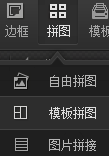
4、模板拼图是较为常用的一种智能拼图方式,点击进入到模板拼图编辑区域中。
5、点击界面左上角的“添加多张图片”按钮,在放置图片的文件夹中,选择两张或两张以上的图片素材,导入到拼图区域中。
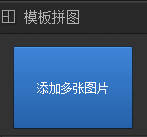
6、在模板拼接样式列表中,包含了不同数量的图片拼接方式,根据实际效果需求任意选择应用即可。
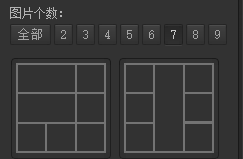
7、在下方的图片操作调整列表中,可以对图片进行旋转、翻转处理。
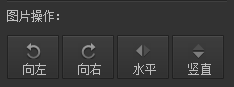
8、点击左右上角的【底纹】选项,在效果调整列表中,可以任意选择模板的底纹颜色和图案效果。
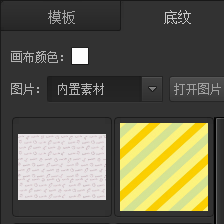
9、设置完成后,点击【确定】或【另存为】命令,可以确定拼图效果或直接保存到电脑中。
以上就是关于如何在光影魔术手软件中拼图的方法和步骤,学习并掌握关于模板拼图功能的编辑调整技巧,可以将多张图片拼接成多种格式效果。

